Por qué el teléfono no ve la red Wi-Fi del enrutador
Si fue a esta página, lo más probable es que su teléfono haya dejado de ver la red o redes Wi-Fi. Puede ser una red doméstica, algún lugar de visita, una red inalámbrica pública, etc. El problema es que la red que necesitamos no aparece en la lista de las disponibles en el teléfono. Simplemente no lo encuentra, no lo ve y, en consecuencia, es imposible conectarse a dicha red. No es raro que un dispositivo móvil no pueda encontrar una red Wi-Fi específica. Que, por ejemplo, un portátil ve y se conecta sin problemas. O puede ser que el teléfono no encuentre ninguna red, pero otros dispositivos las ven y funcionan perfectamente con ellas.
En este artículo, intentaré recopilar todas las causas y soluciones más populares que pueden ayudarlo a resolver este problema. Como es habitual, primero es recomendable averiguar cuál es el problema: en un teléfono móvil o en un router Wi-Fi. Si el problema es con la red Wi-Fi en casa, entonces tenemos más posibilidades de arreglarlo todo, ya que tenemos acceso al propio router. Si se trata de la red de otra persona, es poco probable que pueda hacer algo.
Básicamente, no importa en qué dispositivo tengas el problema. Está claro que lo más probable es que se trate de un teléfono Android o iOS. Bueno, quizás también Windows Mobile. Dado que este problema difícilmente se puede resolver en la configuración del dispositivo móvil, no importa qué dispositivo tenga. Lo mismo ocurre con un enrutador.
¡Nota! Consideraremos el problema cuando el teléfono no vea la red Wi-Fi que necesitamos en absoluto , o ni una sola red. No cuando hay un problema con la conexión o el acceso a Internet después de conectarse. Si tiene problemas para conectarse o acceder a Internet, lea el artículo El teléfono no se conecta a Wi-Fi. Internet no funciona.Ya he escrito artículos separados sobre dispositivos Android e iOS:
- Qué hacer si el iPhone o iPad no ve Wi-Fi
- La tableta o teléfono inteligente Android no ve Wi-Fi
En este artículo, proporcionaré pautas generales que deberían ayudarlo.
El teléfono no ve el enrutador Wi-Fi: posibles razones
Si tiene un problema con una red Wi-Fi a 5 GHz, consulte este artículo: //help-wifi.com/poleznoe-i-interesnoe/pochemu-noutbuk-smartfon-ili-planshet-ne-vidit-wi-fi -set-5-ghz /
1 Desactive / active Wi-Fi, reinicie su teléfono y enrutador. Para comenzar, simplemente vaya a la configuración de su teléfono y apague el Wi-Fi. Creo que todo el mundo sabe cómo hacerlo.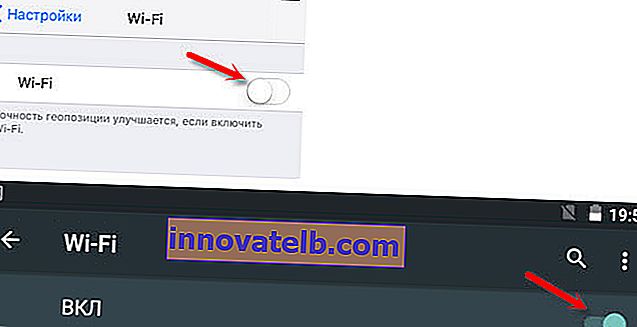
Luego, vuelva a encenderlo.
Reiniciamos el teléfono:
- En Android, simplemente presione y mantenga presionado el botón de encendido, luego seleccione "Reiniciar". Dependiendo del fabricante y la versión de Android, los pasos pueden ser ligeramente diferentes.
- En el iPhone, debe mantener presionado el botón de Inicio y el botón de Encendido. El teléfono se reiniciará.
Reinicie el enrutador. Si tiene acceso a él. Basta con apagar la alimentación durante un minuto y volver a encender el enrutador. Puede realizar varios reinicios seguidos. Más detalles se pueden encontrar aquí.
2 Determina cuál es la razón.Compruebe los tres puntos:
- Si su teléfono no ve ninguna red Wi-Fi, pero existen y otros dispositivos las encuentran, entonces está claro que el problema está específicamente en su teléfono inteligente. Todo lo que puedo aconsejar es reiniciarlo y quitar la cubierta. Si él es. Si eso no funciona, puede intentar realizar un restablecimiento completo de fábrica. Si esto no ayuda, tendrá que llevar el dispositivo al centro de servicio.
- Cuando el dispositivo no encuentra una red, el primer paso es verificar si otros dispositivos pueden verla. Si no lo ven, lo más probable es que el problema esté en el costado del enrutador. Primero, vuelva a cargarlo. Si esto no ayuda, consulte el artículo: el enrutador no distribuye Internet a través de Wi-Fi.
- Si otros dispositivos encuentran una red Wi-Fi, pero su teléfono no, pero al mismo tiempo ve otras redes, lo más probable es que el problema esté en la configuración del enrutador. Cambiar el canal inalámbrico y la región suele ayudar. A continuación, discutiré esto con más detalle.
Debe ir a la configuración de su enrutador, ir a la sección con la configuración de Wi-Fi e intentar configurar el canal estático de la red inalámbrica y otra región. También puede establecer el ancho del canal en 20 MHz. Será mejor que se turnen.
En los enrutadores TP-Link, se ve así:
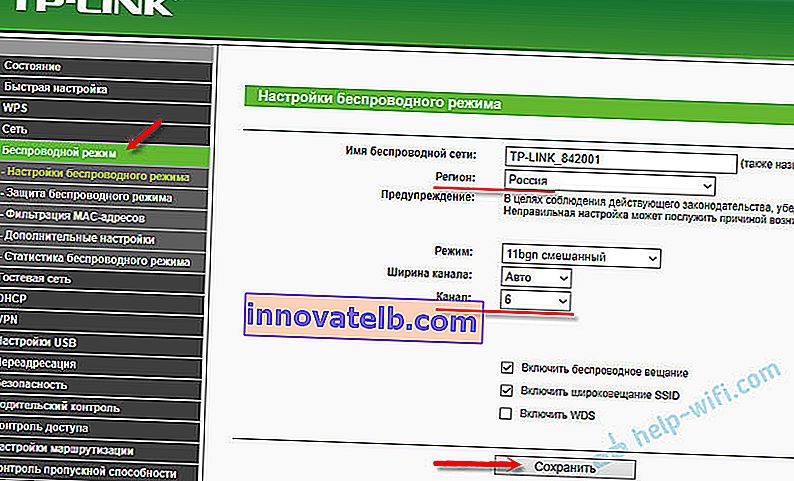
Para obtener más detalles, consulte el artículo: cómo encontrar un canal Wi-Fi gratuito y cambiar el canal en el enrutador. Puede experimentar con el canal y la región. Por ejemplo, ponga la región de EE. UU. Si ha establecido un canal estático en la configuración, establezca "Auto".
Otros problemas con la detección de redes Wi-Fi
También noté que la gente escribe a menudo que el teléfono no ve el Wi-Fi de la computadora portátil. Entiendo que el problema ocurre al distribuir Internet desde una computadora portátil o PC. En este caso, mi consejo es asegurarse de que la computadora portátil esté transmitiendo una red inalámbrica primero. Por ejemplo, mire desde otros dispositivos. Es posible que haya iniciado el punto de acceso incorrectamente. Aquí, un artículo sobre cómo distribuir Wi-Fi desde una computadora portátil o computadora sin un enrutador será útil. Acerque su teléfono a su computadora.
El siguiente caso cuando aparecen problemas de Wi-Fi después de la reparación del teléfono. Por ejemplo, después de reemplazar la batería, la pantalla, el cristal, la carcasa, etc. En tales casos, le aconsejo que lleve inmediatamente el teléfono al taller donde lo repararon. Dado que el maestro probablemente no conectó la antena o el módulo Wi-Fi en sí.
Bueno, no es necesario excluir las fallas de hardware. Todo se estropea, y el módulo que se encarga de conectarse a Wi-Fi no es una excepción.
Como de costumbre, puede dejar su pregunta en los comentarios o compartir información útil sobre este tema. Siempre me complace responder a sus preguntas y agradecer las adiciones al artículo.